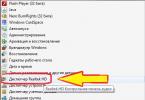Ֆայլը ISO ձևաչափով կամ ինչպես հաճախ կոչվում է ISO պատկեր, արխիվային ֆայլ է, որը պարունակում է օպտիկական սկավառակի վրա (CD-Rom կամ DVD-Rom) գրանցված տվյալների նույնական պատճենը: Դրանք հաճախ օգտագործվում են օպտիկական սկավառակների բովանդակությունը կրկնօրինակելու կամ դրանց վրա գրվող ֆայլերի մեծ հավաքածուներ տարածելու համար:
«ISO»-ն վերցված է օպտիկական լրատվամիջոցների կողմից օգտագործվող ֆայլային համակարգի անունից, մասնավորապես՝ ISO 9660 ստանդարտից: Դուք կարող եք պատկերացնել ISO պատկերը որպես ֆիզիկական սկավառակի վրա պահված ամեն ինչի ամբողջական պատճեն, ինչպիսին է CD, DVD կամ Blu-: ray , ներառյալ բուն ֆայլային համակարգը:
Պատկերը սկավառակի սեկտորային պատճենն է, որը չի օգտագործում որևէ սեղմում: Գաղափարն այն է, որ դուք կարող եք արխիվացնել դրա ճշգրիտ թվային պատճենը, այնուհետև օգտագործել այն նոր միջոց ձայնագրելու համար, որն իր հերթին կլինի բնօրինակի ճշգրիտ պատճենը:
Օպերացիոն համակարգերի մեծ մասը, ինչպես նաև կոմունալ ծառայությունները, թույլ են տալիս ISO պատկերը որպես վիրտուալ սկավառակ: Այսպիսով, ձեր բոլոր հավելվածները դրան կվերաբերվեն այնպես, կարծես այն տեղադրված է իրական սկավառակի մեջ:
Մինչ շատ օգտվողներ օգտագործում են ISO պատկերներ՝ իրենց DVD-ների կրկնօրինակները ստեղծելու համար, նույն պատկերները օգտագործվում են նաև օպերացիոն համակարգեր, ծրագրեր, խաղեր և այլն բաշխելու համար: Նրանք թույլ են տալիս պահել ձեր բոլոր ֆայլերը ինտերնետից հեշտությամբ ներբեռնվող մեկ ֆայլի մեջ: Սկավառակը սկավառակի վրա ձայնագրելու կամ այն վիրտուալ սկավառակի մեջ տեղադրելու որոշումը կայացնում է յուրաքանչյուր օգտվող ինքը:
Օպերացիոն համակարգերի մեծ մասը, ներառյալ Windows-ը և Linux-ի տարբեր բաշխումները, բաշխվում են որպես ISO պատկերներ: Դրանք օգտագործվում են bootable USB կրիչներ կամ DVD-ներ ստեղծելու և այնուհետև OS-ն համակարգչում տեղադրելու համար:
ISO
Windows OS-ի բոլոր տարբերակները՝ սկսած ութերորդից, թույլ են տալիս տեղադրել ISO ֆայլեր՝ առանց երրորդ կողմի ծրագրերի օգտագործման: Դա անելու համար ընտրեք պատկերը File Explorer-ում, բացեք «Կառավարում» բաժինը Գործիքադարակի վրա և կտտացրեք «Միացեք»: Եթե դուք ունեք օպերացիոն համակարգի յոթերորդ տարբերակը, դուք չեք կարող անել առանց երրորդ կողմի ծրագրակազմ օգտագործելու, օրինակ՝ .
Իհարկե, բացի մոնտաժից, բոլոր օպերացիոն համակարգերն ունեն նաև սկավառակ գրելու գործառույթ: Ձեզ անհրաժեշտ է միայն սկավառակի մեջ տեղադրել ձայնագրվող DVD-Rom, ընտրել պատկերի ֆայլը և սեղմել «Burn to disc» կոճակը նույն Գործիքադարակի վրա Explorer-ում:
Եթե դուք չեք ցանկանում խմբագրել կամ ձայնագրել, բայց ցանկանում եք մուտք գործել ներսում գտնվող առանձին ֆայլեր, կարող եք բովանդակությունը հանել ձեր համակարգչից: Դա անելու համար ձեզ հարկավոր է WinRAR կամ 7-Zip արխիվատոր: Վերջինս ավելի լավ է, քանի որ այն լիովին անվճար է և ունիվերսալ:

Կարևոր նախազգուշացում. Եթե դուք տեղադրել եք արխիվատորը և միացրել եք դրա կապը ISO ֆայլերի հետ, ապա Explorer-ում այլևս չեք տեսնի լռելյայն ներկառուցված համակարգի հրամանները: Դրանք վերադարձնելու համար չեղարկեք այս ձևաչափի ասոցիացիան հենց ծրագրի կարգավորումներում կամ համակարգի «Ընտրանքներում»՝ «Լռելյայն հավելվածներում»: Շնորհակալություն ուշադրության համար!
Ողջույն, համակարգչային օգնության բլոգի սիրելի ընթերցողներ: Այսօր ձեզ հետ կկիսվեմ սկավառակի պատկեր ստեղծելու կամ ISO սկավառակի պատկեր ստեղծելու մասին օգտակար տեղեկություններով, կպատմեմ և ցույց կտամ հատուկ ծրագրերի միջոցով պատկերներ պատրաստելու տարբեր եղանակներ։
Նախորդ անգամ ծանոթացանք Qiwi էլեկտրոնային վճարային համակարգի հետ և անցանք ընթացակարգին։
Սկավառակի պատկերը կարող է ունենալ տարբեր ընդարձակումներ, բայց շատ դեպքերում օգտագործվում է ISO ձևաչափը: ISO սկավառակի պատկերը օպտիկական սկավառակի նույն պատճենն է ISO 9660 ֆայլային համակարգում: Այլ կերպ ասած, սկավառակի պատկերը սովորական ֆայլ է, որը կարող է պահվել ձեր համակարգչում, ինչպես ցանկացած այլ:
Պատկեր պատրաստելը
Օրինակ, դուք ունեք սկավառակ, որը պարունակում է ինչ-որ խաղ, երաժշտություն, տեսանյութ կամ ծրագիր: Այն գործարկելու և դրա հետ աշխատելու համար անհրաժեշտ է, որ այն տեղադրվի ձեր օպտիկական սկավառակի մեջ: Դուք կարող եք տեղադրել այն և օգտագործել այն, բայց որքան հաճախ եք օգտագործում սկավառակները, այնքան ավելի արագ է դրանց մակերեսը փչանում, քերծվում և դառնում անօգտագործելի։
Նույն պատմությունը օպտիկական CD/DVD/BD-ROM կրիչներն է: Որևէ սկավառակ և դրա վրա եղած տեղեկություն կարդալու համար դրայվային սարքն ունի փոքրիկ լազեր, որի օգնությամբ տեղի է ունենում ընթերցման գործընթացը։ Լազերը ժամանակի ընթացքում մաշվում է, սկսում է երբեմն կարդալ սկավառակները կամ ընդհանրապես դադարում է դրանք նվագարկել:
Այս պատմությունը տեղի է ունեցել իմ հին Fujitsu Siemens նոութբուքում: Իմ ստացումից մոտ երկու տարի անց, այն սկսեց մեկ-մեկ սկավառակներ կարդալ, իսկ հետո ընդհանրապես դադարեց աշխատել: Վերջերս ես ուզում էի այն փոխարինել, բայց համակարգչային խանութներում դրանք պահեստում չկան, պարզապես անհրաժեշտ է պատվիրել արտերկրից: Բայց ես չեմ ուզում գնել օգտագործված: Այսպիսով, ես ապրում եմ չաշխատող CD/DVD-ROM-ով:
Նույն սկավառակը այրելու կամ սկավառակի պատկեր ստեղծելու համար ներկայումս կան բազմաթիվ տարբեր ծրագրեր: Այս թողարկումում մենք կանդրադառնանք սկավառակի պատկերներ ստեղծելու հետևյալ ծրագրերին՝ CDBurner, UltraISO, Deamon Tools, Ashampoo և Nero 7:
CDBurnerXP սկավառակի պատկերի ստեղծում
CDBurnerXP-ը CD/DVD/BD սկավառակներ ձայնագրելու ծրագիր է: Այն անվճար է, և բոլորը կարող են օգտվել դրանից: CDBurnerXP-ն ունի բազմաթիվ լեզուներ և կարող է և՛ ստեղծել, և՛ սկավառակների վրա ISO պատկերներ այրել: Աշխատում է Windows օպերացիոն համակարգերի մեծ մասի վրա:
CDBurnerXP ծրագիրը ձեր համակարգչում ներբեռնելուց և տեղադրելուց հետո: Դուք գործարկում եք այս կոմունալ ծրագիրը, ամեն ինչ ռուսերեն է, դուք պետք է դա պարզեք:
Գնացեք CDBurnerXP և ընտրեք Պատճենել սկավառակը:

Հայտնվում է Պատճենահանման սկավառակի պատուհանը, գնացեք «Սկանավորման ընտրանքներ» ներդիրը, ընտրեք աղբյուրը և սահմանեք սկավառակը կարդալու փորձերի քանակը: Դուք կարող եք նշել «Անտեսել անընթեռնելի տվյալները» և «Անջատել ապարատային սխալի ուղղումը» կողքին գտնվող վանդակները, բայց ես ձեզ խորհուրդ չեմ տա դա անել:

Դրանից հետո գնացեք ընդունիչ սարք, ընտրեք Hard Drive-ը և File բառի դիմաց սեղմեք երեք կետով կոճակը, նշեք մեր ISO սկավառակի գտնվելու վայրը, անունը և սեղմեք Save կոճակը:

Ամեն ինչ ընտրելուց և նշելուց հետո կտտացրեք Պատճենել սկավառակը: Այս գործընթացը կարող է երկար տևել՝ կախված ձեր տվյալների քանակից:

Այնուհետեւ մեր առջեւ բացվում է Copying Progress ներդիրը, որտեղ կարող ենք տեսնել, թե ինչքան ժամանակ է արդեն անցել, որքան է մնացել եւ սկավառակի պատկերի ստեղծման կարգավիճակը՝ որպես տոկոս։

Եթե ամեն ինչ լավ է ընթանում, ISO պատկերի արդյունահանման ավարտված պատուհանը պետք է հայտնվի երկու րոպեից, այս անգամ կարող է տարբեր լինել ձեզ համար: Սեղմեք OK:

Այս կերպ ցանկացած սկավառակից կարող ես տեղեկատվությամբ պատրաստել ISO սկավառակի պատկեր, իհարկե, եթե այն պաշտպանված չէ պատճենից և չունի տարբեր պաշտպանության համակարգեր։
Եթե կորցրել եք ձեզ անհրաժեշտ սկավառակը կամ այն ձեռքի տակ չունեք, բայց ձեզ շտապ անհրաժեշտ է, եթե նախօրոք նկարել եք դրա պատկերը, կարող եք այն գրել սկավառակի վրա: Դա անելու համար վերադարձեք CDBurnerXP ծրագիր և ընտրեք Burn ISO պատկերը սկավառակի վրա:

Սկավառակի պատկերի ստեղծում - CDBurnerXP | կայք
Ինչպես ստեղծել սկավառակի պատկեր՝ օգտագործելով UltraISO
UltraISO ծրագիրը իր անունով ենթադրում է աշխատել ISO ընդլայնմամբ և նմանատիպ ֆայլերի հետ: Այն վճարովի է, կարող եք լիցենզիա գնել 30 դոլարով կամ օգտագործել փորձաշրջան:

Այս օգտակար ծրագիրը ռուսերենով բավականին պարզ ինտերֆեյս ունի: Մենք գնում ենք UltraISO և վերևում անմիջապես գրված է Չգրանցված տարբերակ, եթե տեղադրման ժամանակ սեղմել եք Փորձնական շրջան։

Գնացեք «Գործիքներ» ներդիր և ընտրեք «Ստեղծել CD պատկեր», կարող եք սեղմել «F8» կոճակը կամ ընտրել սկավառակի սկավառակի պատկերակը:

Բացվում է Ստեղծել CD/DVD պատկերի պատուհանը: Մենք նաև ընտրում ենք աղբյուրի սկավառակը և անհրաժեշտության դեպքում ստուգում ենք տուփերը CD-ի ընթերցման կարգավորումներում: Պահպանել որպես. ընտրեք պատկերի ֆայլը պահելու տեղ, լռելյայն սա ձեր հաշվի փաստաթղթերի Իմ ISO ֆայլերը թղթապանակն է:

Եթե դուք քիչ տեղ ունեք սկավառակի վրա, որտեղ տեղադրված է օպերացիոն համակարգը, կամ ցանկանում եք նշել պատկերային ֆայլերի այլ տեղակայում և պահեստավորում, կարող եք փոխել նպատակակետ պանակը:
Դրանից հետո մենք նշում ենք ելքի ցանկալի ձևաչափը, ցանկալի է ընտրել Ստանդարտ ISO (*.ISO), եթե աշխատում եք այլ ծրագրերի հետ, կարող եք ընտրել մեկ այլ ցանկալի ձևաչափ: Երբ ամեն ինչ ընտրված է, սեղմեք Ստեղծել կոճակը:


Ավարտելուց հետո կհայտնվի հուշում - CD-ի պատկերի ստեղծումը հաջողությամբ ավարտվել է, և ձեզ հուշում են բացել այս նախագիծը, կարող եք սեղմել Այո կամ Ոչ, տարբերություն չկա:
Այսպես է ստեղծվում սկավառակի պատկերը՝ օգտագործելով UltraISO ծրագիրը։
Սկավառակի պատկերի ստեղծում - UltraISO | կայք
Deamon Tools սկավառակի պատկերի ստեղծում
Deamon Tools-ը սովորական ծրագիր է, որի միջոցով կարող եք ստեղծել ISO պատկերներ, տեղադրել վիրտուալ կրիչներ ձեր համակարգչում, ձայնագրել սկավառակներ և շատ ավելին: Անձամբ ես այն օգտագործում եմ ավելի քան 5 տարի։
Ծրագիրը ներբեռնելուց հետո, գործարկեք այն և ստուգեք կարգավորումների բոլոր վանդակները, կարող եք նաև ընտրել անվճար լիցենզիա: Այնուհետև ձեզ կառաջարկվի տեղադրել Yandex-ից տարբեր հավելումներ՝ Yandex բար, որոնել Yandex-ից, դարձնել այն գլխավոր էջ և այլն: Ինձ այս բոլոր հավելյալները պետք չեն, ուստի ես հանեցի բոլոր ավելորդ վանդակները:
Եթե դուք աշխատում եք Windows 7 օպերացիոն համակարգի վրա, ապա ձեզ կառաջարկվի տեղադրել Deamon Tools գաջեթը ձեր աշխատասեղանին, ես տեղադրել եմ այն, կարող եք ընդունել կամ մերժել այն։

Մենք մտնում ենք Deamon Tools Lite ծրագիրը, վերևում գրվելու է Free License: Գտեք, ընտրեք և սեղմեք սկավառակի վրա, երբ սավառնում եք դրա վրա, այն գրելու է «Burn disk image»:
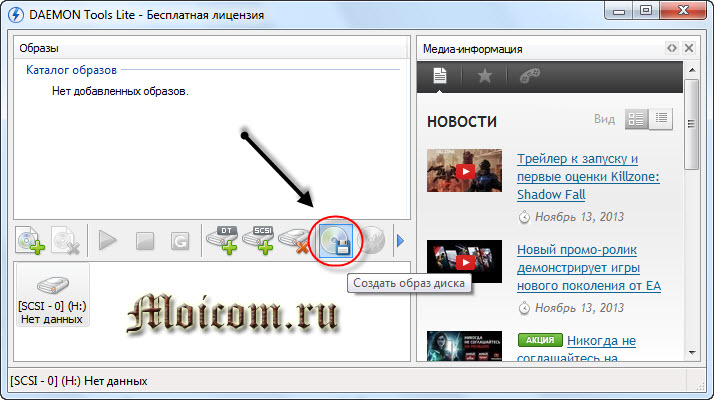
Մեր առջև հայտնվում է «Ստեղծել պատկեր» պատուհանը: Այստեղ դուք կարող եք ընտրել սկավառակ, կարդալ արագությունը 12.0x-ից մինչև 48.0x և նշել ելքային պատկերի ֆայլի գտնվելու վայրը:
Լռելյայնորեն, ծրագիրը պահպանում է պատկերի ֆայլը իր սեփական թղթապանակում, որը կոչվում է DAEMON Tools Images՝ MDX ֆայլերի ընդլայնմամբ (*.mdx): Եթե դուք օգտագործում եք միայն DAEMON Tools ծրագիրը, կարող եք թողնել այս ձևաչափը: Բայց եթե ցանկանում եք օգտագործել այլ ծրագրեր, խորհուրդ եմ տալիս փոխել Ֆայլի տեսակը ստանդարտ ISO պատկերների (*.iso):

Կան նաև լրացուցիչ պարամետրեր, որոնք կարող եք ստուգել կամ հեռացնել վանդակները.
- Սեղմել պատկերի տվյալները
- Ջնջել պատկերը սխալի դեպքում
- Ավելացնել պատկերների կատալոգում
- Պաշտպանեք մեր պատկերը գաղտնաբառով

Երբ ամեն ինչ ընտրված և կազմաձևված է, սեղմեք «Սկսել» կոճակը:
Նման սկավառակի պատկեր կարդալն ու գրելը սովորականից ավելի երկար կպահանջվի: Միևնույն ժամանակ խորհուրդ եմ տալիս ծանոթանալ տեղեկատվությանը։

Ավարտելուց հետո պետք է լինի ընդհանուր և ընթացիկ վիճակի 100% -ը, իսկ Track Reading միջոցառումից հետո պետք է հայտնվի «Image creation above» մակագրությունը:

Սեղմեք փակել: Այս պահին ISO սկավառակի պատկեր ստեղծելու գործընթացը կարելի է համարել ավարտված:
Սկավառակի պատկերի ստեղծում - Deamon Tools | կայք
Ինչպես ստեղծել սկավառակի պատկեր Ashmpoo-ով
Ես արդեն գրել եմ Ashampoo Burning Studio ծրագրի մասին հոդվածում։
Ashampoo-ն ներբեռնելու համար դուք պետք է գնաք ծրագրի պաշտոնական կայք, այստեղ դուք կունենաք ընտրություն՝ օգտագործելու անվճար Ashampoo Burning Studio 6 ԱՆՎՃԱՐ կամ Ashampoo Burning Studio 12-ի վերջին տարբերակը: Տասներկուերորդ տարբերակը կարող է անվճար տեղադրվել: փորձաշրջան, եթե ձեզ դուր է գալիս, հնարավորություն կա ձեռք բերել այս ծրագրի լիցենզիան ընդամենը 49,99 դոլարով:
Ես կօգտագործեմ ծրագրի վերջին վճարովի տարբերակը՝ 12-ը՝ փորձաշրջանով: Եթե ցանկանում եք երկարացնել ձեր փորձաշրջանը, դուք էլփոստով կստանաք հետագա հրահանգներ:
Ashampoo ծրագիրը ներբեռնելուց և տեղադրելուց հետո առաջարկում եմ ծանոթանալ դրա միջոցով սկավառակի պատկեր ստեղծելու տեղեկատվությանը։ Դա անելու համար գործարկեք Ashampoo Burning Studio 12 կոմունալ ծրագիրը:

Գնացեք ձախ կողմում գտնվող ներդիր, որը կոչվում է Disk Image և ընտրեք ցանկալիը չորս տարբերակներից.
- Այրել պատկերը
- Ստեղծեք պատկեր
- Ստեղծեք պատկեր ֆայլերից
- Դիտեք սկավառակի պատկերը

Եթե ցանկանում եք ստեղծել սկավառակի պատկեր, ապա ընտրեք ստեղծել պատկեր: Եթե ունեք փաստաթղթեր, տվյալներ, ֆայլեր և այլն, ապա մենք անցնում ենք ֆայլերից պատկեր ստեղծելուն:
Ստեղծեք պատկեր ֆայլերից
Գնացեք «Ստեղծել պատկեր ֆայլերից» ներդիր և ընտրեք ցանկալի գործողությունը: Հաջորդը, մեզ առաջարկվում է 8 տարբերակ, թե ինչ տեսակի պատկեր ենք ցանկանում ստեղծել.
- Տվյալների սկավառակ
- Տվյալների սկավառակ՝ առաջադեմ կարգավորումներով
- Աուդիո CD (մեքենայում երաժշտություն լսելու համար)
- Ստեղծեք MP3 կամ WMA սկավառակ
- Ստեղծեք տեսահոլովակ կամ սլայդերի ցուցադրման DVD սկավառակ
- Ստեղծեք տեսահոլովակ կամ սլայդ շոու Blu-rey սկավառակ
- Վիդեո DVD սկավառակ թղթապանակից
- Տեսանյութ Blu-rey սկավառակ թղթապանակից

Ես կընտրեմ Ստեղծել տեսանյութ կամ DVD սլայդշոու, դուք կարող եք ընտրել ցանկացած այլ: Մենք հասնում ենք Սկսնակ էջ սկավառակի պատկեր ստեղծելու համար: Գրում ենք ձայնագրվող նախագծի անվանումը և Next.

Հնարավոր է ընտրել հեռուստատեսային համակարգը և էկրանի ձևաչափը և նորից շարունակել:

Դրանից հետո ավելացրեք ցանկալի տեսանյութը, սեղմեք Ավելացնել տեսանյութ։

Ընտրում ենք ցանկալի վիդեո ֆայլը, ես ընտրել եմ Ավիատոր ֆիլմը Լեոնարդո Դի Կապրիոյի մասնակցությամբ։ Ֆիլմը լավն է, բոլորին խորհուրդ եմ տալիս նայել, եթե չեն տեսել։ Սեղմեք OK:


Այնուհետև մեր Aviator տեսանյութը հայտնվում է էկրանին և սեղմեք Հաջորդը:

Դուք կարող եք ընտրել ցանկի թեմա կամ բաց թողնել այս քայլը՝ սեղմելով Հաջորդը:

Այնուհետև մենք անցնում ենք պահպանման պարամետրերին, ձևաչափերին և չափերին: Մենք նշում ենք սկավառակի պատկերի ուղին կոշտ սկավառակի վրա, ընտրում ենք պատկերի ձևաչափը (նպատակահարմար է ընտրել ISO ձևաչափը), կարող եք սահմանափակել պատկերի չափը կամ թողնել այն առանց սահմանափակման: Ինչպես միշտ Հաջորդը:

Հետո սկսվում է մեր տեսահոլովակի կոդավորումը։ Կախված տեսանյութի որակից և դրա ծավալից՝ կոդավորման ժամանակը տարբեր կլինի։ Իմ դեպքում դա տևում է մոտ մեկ ժամ, բայց իրականում դա տևեց մոտ երկու, ձեր դեպքում դա կարող է տարբեր լինել:

Ապակոդավորման գործընթացն ավարտվելուց հետո սկսվում է Թղթապանակի պահպանման հաջորդ կարգավիճակը:

Վերջում, եթե ամեն ինչ լավ ընթանա, պետք է հայտնվի հետևյալ պատուհանը՝ Վիդեո մեդիայի սկավառակի պատկերը հաջողությամբ պահպանվել է։


Սեղմեք Ելք, գնացեք պահման թղթապանակ և նայեք արդյունքին:
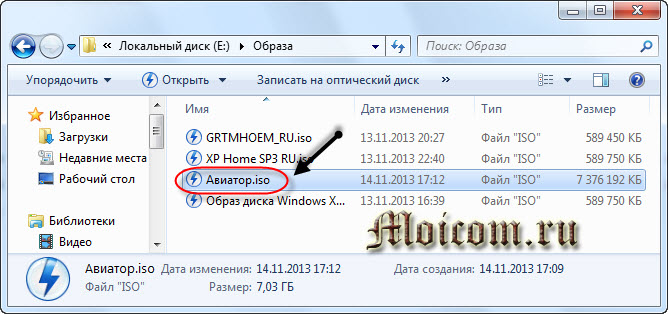
Դրանից հետո մեր նոր Aviator սկավառակի պատկերը կարող է տեղադրվել վիրտուալ սկավառակի մեջ կամ այրվել DVD-ում:
Սկավառակի պատկերի ստեղծում Ashampoo | կայք
Nero 7-ի ISO սկավառակի պատկերի ստեղծում
Բոլորը հավանաբար օգտվել են Nero ծրագրից կամ գոնե լսել են դրա մասին: Օգտագործելով այն՝ կարող եք այրել տարբեր ձևաչափերի սկավառակներ, տեսագրել, ստեղծել ձեր սեփական շնորհանդեսները, տեսանյութերը և մի շարք այլ հնարավորություններ:
Այսօր Nero 2014-ն արդեն գոյություն ունի, այն կարող եք ներբեռնել փորձնական ժամկետով պաշտոնական կայքից կամ գնել 2899 ռուբլով:
Եթե չեք ցանկանում գումար վճարել, կարող եք ներբեռնել Nero 7-ը torrent-ի միջոցով։
Ես տեղադրել եմ յոթերորդ տարբերակը, ես սովոր եմ դրան և այն հուսալի եմ համարում, այնպես որ ես օրինակներ կտամ դրա օգտագործման համար:
Nero ծրագիրը ներբեռնելուց և տեղադրելուց հետո գնացեք Nero StartSmart, անցեք Save ներդիր և ընտրեք Copy CD, եթե ունեք DVD սկավառակ, ապա ընտրեք Copy DVD:

Բացվում է Nero Express պատուհանը: Ընտրեք մեր աղբյուրի սկավառակը, տեղադրեք Image Recorder-ը նպատակակետ սկավառակի սյունակում և սեղմեք Պատճենել կոճակը:

Մեզ խնդրում են ընտրել տեղ, անվանել ֆայլը և պահպանել պատկերի ֆայլը ձևաչափով (*.nrg), սեղմել Save: Այս ձևաչափն ընդունված է պատկերների հետ աշխատող ծրագրերի մեծ մասի կողմից, ներառյալ Daemon Tools-ը:

Հայտնվում է «Burning Process» պատուհանը, որում ստեղծվում է ձայնագրման համար նախատեսված պատկերը, դուք պետք է մի փոքր սպասեք.


Ի վերջո, մենք պետք է ստանանք այս արդյունքը Nero 7.nrg-ում:

Ահա թե ինչպես կարող եք ստեղծել սկավառակի պատկերներ՝ օգտագործելով Nero 7:
Սկավառակի պատկերի ստեղծում՝ օգտագործելով Nero | կայք
կալանքի տակ
Դե, ընկերներ, ավարտվեց սկավառակի պատկեր ստեղծելու կամ ISO սկավառակի պատկեր ստեղծելու մասին հոդվածը: Մենք սովորեցինք, թե ինչպես ստեղծել ISO պատկերներ՝ օգտագործելով այնպիսի ծրագրեր, ինչպիսիք են CDBurner, UltraISO, Deamon Tools, Ashampoo Burning Studio 12 և Nero 7: Որն ընտրել՝ կախված է ձեզանից:
Հավանաբար, դուք ունեք հարցեր՝ կապված սկավառակի պատկեր ստեղծելու հետ: Դուք կարող եք նրանց հարցնել ստորև այս հոդվածի մեկնաբանություններում, ինչպես նաև օգտագործել ինձ հետ ձևը:
Շնորհակալություն ինձ կարդալու համար
Շատ սիրված է։ Այն օգտագործվում է սկավառակներ այրելու, բեռնվող ֆլեշ կրիչներ ստեղծելու և օպտիկական սկավառակների հետ կապված այլ առաջադրանքների համար։ Սակայն UltraISO-ի հիմնական գործառույթը սկավառակի պատկերներ ստեղծելն է: Այս հոդվածում մենք կխոսենք այն մասին, թե ինչպես ստեղծել սկավառակի պատկեր UltraISO-ում և պահպանել այն տարբեր ձևաչափերով:
UltraISO-ում սկավառակի պատկեր ստեղծելու երկու եղանակ կա.
- Մեթոդ թիվ 1. իրական CD-ից, այս դեպքում սկավառակի պատկերի աղբյուրը իրական գոյություն ունեցող սկավառակն է, որը պետք է տեղադրվի օպտիկական սկավառակի մեջ;
- Մեթոդ թիվ 2. Անհատական ֆայլերից սկավառակի պատկեր ստեղծելը, այս դեպքում սկավառակի պատկերը ստեղծվում է բացարձակապես ցանկացած ֆայլից, որը գտնվում է ձեր համակարգչում:
Մեթոդ թիվ 1. Ստեղծեք սկավառակի պատկեր UltraISO-ում իրական CD-ից:
Նախ, CD-ն տեղադրեք օպտիկական սկավառակի մեջ և գործարկեք UltraISO ծրագիրը: Դրանից հետո բացեք «Գործիքներ» ցանկը և ընտրեք «Ստեղծել CD պատկեր» կամ պարզապես սեղմեք F8 ստեղնը:
Դրանից հետո ձեր առջև կբացվի պատուհան՝ սկավառակի պատկերներ ստեղծելու համար: Այս պատուհանում դուք պետք է ընտրեք, թե որ CD-ն է տեղադրված:

Նշեք սկավառակի պատկերը և դրա անունը պահելու վայրը:

Եվ նաև ընտրեք սկավառակի պատկերի ձևաչափը:

UltraISO-ն ունի սկավառակի պատկերի հասանելի ձևաչափերի մեծ ընտրություն: Բացի դասականից, օգտագործողը կարող է ընտրել այնպիսի ձևաչափեր, ինչպիսիք են սեղմված ISO, BIN/CUE, NRG, MDF/MDS, IMG/CCD/SUB:
Եթե սկավառակը քերծվածքներ ունի կամ չի ցանկանում նորմալ կարդալ, կարող եք նշել «Անտեսել ընթերցման սխալները» ֆունկցիայի կողքին գտնվող վանդակը: Բայց, այս դեպքում, սկավառակի պատկերը կարող է վնասված ֆայլեր ունենալ:

\Բոլոր կարգավորումները դնելուց հետո կարող եք սեղմել «Ստեղծել» կոճակը: «Կատարել» կոճակը սեղմելուց հետո կսկսվի UltraISO ծրագրում սկավառակի պատկեր ստեղծելու գործընթացը:

Այս գործընթացի վերջում սկավառակի պատկերը կլինի ձեր ընտրած թղթապանակում:
Մեթոդ թիվ 1. Ստեղծեք սկավառակի պատկեր UltraISO-ում առանձին ֆայլերից:
Բացի այդ, UltraISO ծրագիրը թույլ է տալիս ստեղծել սկավառակի պատկեր գրեթե զրոյից՝ դրա համար օգտագործելով առանձին ֆայլեր: Նման սկավառակի պատկեր ստեղծելը նույնիսկ ավելի հեշտ է, քան իրական CD-ից սկավառակի պատկեր ստեղծելը: Ընդամենը պետք է բացել UltraISO ծրագիրը և դրան ավելացնել անհրաժեշտ ֆայլերը։

Ֆայլերը ավելացնելուց հետո դուք կարող եք վերանվանել սկավառակի պատկերը: Դա անելու համար աջ սեղմեք սկավառակի վրա UltraISO ծրագրի պատուհանի ձախ կողմում:

Չնայած այն հանգամանքին, որ օգտատերերի մեծամասնությունը վերջին շրջանում գրեթե չի օգտագործում լազերային մեդիա, բավականին մեծ քանակությամբ ծրագրային ապահովում և խաղեր են բաշխվում կա՛մ դրանց վրա, կա՛մ, եթե օգտագործում եք ծովահեն տարբերակները, սկավառակի պատկերային ֆայլերում: Ինչ է դա? Սա սովորական արխիվային ֆայլ է, որը կարող է պահվել ձեր համակարգչի կոշտ սկավառակի վրա, ինչպես նաև կարող է տեղադրվել վիրտուալ սկավառակում՝ հատուկ ծրագրաշարի միջոցով: Երբ դուք սկսում եք այն, համակարգիչը հայտնաբերում է այն, կարծես սովորական սկավառակ եք տեղադրել լազերային սկավառակի մեջ:
Սա կարող է շատ հարմար լինել, երբ ինչ-որ մեկից խաղով կամ ծրագրով սկավառակ եք վերցրել և ցանկանում եք պատճենել դրա բովանդակությունը, քանի որ այն շուտով պետք է վերադարձնեք. դուք պետք է օգտագործեք կրիչի չափից ավելի հաճախ, ինչը կարող է հանգեցնել այն քերծվածքների և շարժիչ լազերի մաշվածության. Դուք ցանկանում եք այրել տվյալները սկավառակի վրա, բայց ձեր դրայվը չի աշխատում, ուստի արխիվն ուղարկում եք ինտերնետով ընկերոջը, ով կարող է այն այրել: Կարող են լինել բազմաթիվ հավելվածների տարբերակներ, և եթե դեռ չգիտեք, թե ինչպես ստեղծել սկավառակի պատկեր, այս հոդվածը հենց ձեզ համար է: Մենք կանդրադառնանք ամենահայտնի ծրագրերից մի քանիսին, ինչպես անվճար, այնպես էլ վճարովի: Կարդալուց հետո կհամոզվեք, որ դրանում ոչ մի բարդ բան չկա։
Անվճար, բայց միևնույն ժամանակ շատ առաջադեմ ծրագիր, որը թույլ է տալիս աշխատել սկավառակների հետ։ Դուք կարող եք պատկեր ստեղծել կամ սկավառակի մեջ տեղադրված կրիչի պատճենը ստեղծելու միջոցով, կամ առանձին ֆայլերից և թղթապանակներից հավաքելով այն: Ծրագիրը հիանալի աշխատում է Windows-ի բոլոր տարբերակների վրա և ունի օգտագործողի համար հարմար ինտերֆեյս, ռուսերեն հստակ մենյու, ինչպես նաև բացարձակապես ոչ մի գովազդ չի պարունակում, ի տարբերություն որոշ մրցակիցների: Ինչպե՞ս օգտագործել հավելվածը և ստեղծել սկավառակի պատկեր:
- Նախ ներբեռնեք տեղադրման ֆայլը պաշտոնական կայքից և տեղադրեք ծրագիրը, ապա գործարկեք այն:
- Հիմնական պատուհանում մենյուի բոլոր տարրերը գտնվում են ձախ սյունակում: Մեր դեպքում մեզ անհրաժեշտ կլինի «Disk Image» տարրը:
- Եթե ցանկանում եք ստեղծել օպտիկական մեդիայի պատճեն, ընտրեք «Ստեղծել պատկեր», և երբ անհրաժեշտ է այն հավաքել առանձին ֆայլերից, սեղմեք «Ստեղծել պատկեր ֆայլերից»:

Ընտրեք «Ստեղծել պատկեր»
Կախված նրանից, թե որ տարբերակն եք ընտրել, հաջորդ քայլերի հաջորդականությունը փոքր-ինչ տարբեր կլինի: Եթե որոշեք ստեղծել սկավառակի պատճենը.
- Ձեր առջև կբացվի պատուհան, որտեղ դուք կարող եք որոշել ակտիվ սկավառակը: Եթե ծրագիրը ճանաչում է մեդիան, ապա կգործի Next կոճակը, որը դուք պետք է սեղմեք՝ հաջորդ քայլին անցնելու համար:
- Ընտրեք այն թղթապանակը, որտեղ պետք է պահպանվի ավարտված արդյունքը, ինչպես նաև ցանկալի ձևաչափը: Խորհուրդ ենք տալիս ընտրել ISO-ն, քանի որ այն ամենատարածվածն է և համատեղելի է ապարատային և օպերացիոն համակարգերի մեծ մասի հետ: Սեղմեք «Հաջորդ»՝ ֆայլի ստեղծման գործընթացը սկսելու համար:

- Ավարտելուց հետո սեղմեք «Ելք» կոճակը և ստուգեք, արդյոք արդյունքը պահված է ձեր թղթապանակում:
Այն դեպքում, երբ ձեզ անհրաժեշտ է անհատական տվյալներից վիրտուալ սկավառակ պատրաստել, քայլերը կլինեն հետևյալը.
- Ընտրեք թղթապանակը, որպեսզի պահպանեք ավարտված արդյունքը, ինչպես նաև դրա ձևաչափը: Խորհուրդ ենք տալիս հավատարիմ մնալ ISO-ին: Սեղմեք «Պահպանել պատկերը» կոճակը:
- Բացվող պատուհանում անհրաժեշտ է ավելացնել անհրաժեշտ ֆայլերը: Դա անելու համար սեղմեք «Ավելացնել» կոճակը վերին աջ անկյունում: Եթե ցանկանում եք ստեղծել մի քանի թղթապանակ ապագա վիրտուալ լրատվամիջոցների վրա, սեղմեք «Նոր թղթապանակ»: Ներքևում կցուցադրվի սանդղակ՝ չափով և ցուցումով, թե որ կրիչի վրա կարող եք գրանցել ստացված արդյունքը:
- Ֆայլի ստեղծումը սկսելու համար սեղմեք Հաջորդը:
- Ի վերջո, ստուգեք, արդյոք պատկերը ճիշտ է ստեղծվել:
Ռուսական մենյուով շատ հարմար անվճար ծրագիր, որը թույլ է տալիս ոչ միայն գրել դատարկ, այլև հնարավորություն է տալիս ստեղծել դրանց պատկերները: Թույլ մի տվեք, որ XP-ի առկայությունը անվանման մեջ ձեզ վախեցնի, հավելվածը հաջողությամբ աշխատում է նույնիսկ Windows-ի ամենաժամանակակից տարբերակների վրա: Շատ օգտատերեր այն համարում են իր տեսակի մեջ լավագույն լուծումներից մեկը: Ինչպե՞ս օգտագործել ծրագրաշարը:
- Գնացեք պաշտոնական կայք, պահպանեք տեղադրման ֆայլը և տեղադրեք:
- Ծրագիրը գործարկելուց հետո հիմնական ընտրացանկում ընտրեք «Տվյալների սկավառակ»:
- Բացվող պատուհանում ավելացրեք անհրաժեշտ տվյալները: Դա կարելի է անել կամ սեղմելով «Ավելացնել ֆայլ» կոճակը կամ պարզապես դրանք Explorer-ի միջոցով քաշելով ծրագրի պատուհան:

Ավելացրեք մուտքի համար անհրաժեշտ տվյալները
- Վերևի ձախ անկյունում կտտացրեք «Ֆայլ» ընտրացանկը - Պահպանեք նախագիծը որպես ISO պատկեր և նշեք այն թղթապանակը, որտեղ պետք է պահպանվի ավարտված արդյունքը:
- Կտտացրեք «Սկսել» կոճակը և սպասեք գործընթացի ավարտին:
BurnAware անվճար
Նույնքան պարզ և ամբողջովին անվճար ծրագիր, որով կարող եք սկավառակի պատկեր պատրաստել։ Ծրագիրը փոքր է չափերով, ընդհանրապես չի բեռնում համակարգը և ընդհանրապես չի պարունակում գովազդ կամ վիրուսային տարրեր։ Մշակողը ներկայացնում է ապրանքի երեք տարբերակ, մենք կօգտագործենք ամենապարզը՝ անվճար: Կոմունալ ծրագիրը պաշտոնական կայքից ներբեռնելուց և այն տեղադրելուց հետո հետևեք հետևյալ քայլերին.
- Կոմունալ ծրագրի հիմնական ընտրացանկում կտտացրեք «Ստեղծել ISO» կոճակը:

Սեղմեք «Ստեղծել ISO» կոճակը
- Որոշեք ֆայլային համակարգը, որում կպահվի պատկերը: ISO 9600-ը լավագույն ընտրությունն է:
- Ավելացրեք անհրաժեշտ ֆայլերը՝ սեղմելով ցանկի համապատասխան կոճակը:

- Ցանկության դեպքում կարող եք փոխել կարգավորումները, օրինակ՝ անունը կամ ամսաթիվը, հակառակ դեպքում ծրագիրը ավտոմատ կերպով կորոշի ամենահարմար պարամետրերը:
- Գործընթացը սկսելու համար սեղմեք «Ստեղծել» կոճակը և սպասեք մինչև այն ավարտվի:
Եթե Ձեզ անհրաժեշտ է ստեղծել ձեր համակարգչի սկավառակի մեջ տեղադրված լազերային կրիչի պատճենը, հետևեք այս ուղեցույցին.
- Հիմնական ընտրացանկում կտտացրեք «Պատճենել պատկերին» կոճակը:
- Հաջորդ պատուհանում ընտրեք ձեր սկավառակը հասանելիների ցանկից:
- Նշեք պատրաստի ֆայլը պահելու թղթապանակը, ինչպես նաև փոխեք դրա անունը:
- Կտտացրեք «Պատճենել» կոճակը և սպասեք մինչև ընթացակարգի ավարտը:
Daemon Tools Lite
Եթե նախկին լուծումները լիովին անվճար էին, առանց սահմանափակումների, ապա բոլոր հնարավորությունները ստանալու համար դուք դեռ պետք է գնեք այս ապրանքը կամ օգտագործեք կոտրված տարբերակը: Անվճար տարբերակը թույլ է տալիս միայն պատճենել լազերային մեդիայի բովանդակությունը: Ինչպե՞ս կարող եմ դա անել:
- Ծրագրի պատկերակի վրա սեղմեք աջ: Բացվող ընտրացանկում ընտրեք - Ստեղծեք պատկեր սկավառակից:

- Հաջորդ քայլը ձեր համակարգչում հասանելի ակտիվ սկավառակն ընտրելն է, ինչպես նաև ֆայլի ձևաչափը և թղթապանակը, որտեղ այն կպահվի: Բացի այդ, մի մոռացեք տեղադրել սկավառակը, հակառակ դեպքում ոչինչ չի աշխատի:
- Գործընթացը սկսելու համար սեղմեք «Սկսել» կոճակը և սպասեք մինչև այն ավարտվի:
Ուլտրա ISO
Սկավառակների հետ աշխատելու լայն հնարավորություններով շատ հայտնի ծրագիր: Ցավոք, մշակողները չեն տրամադրում անվճար տարբերակ, նույնիսկ սահմանափակ ֆունկցիոնալությամբ: Ամբողջական թողարկման արժեքը մոտ $30 է: Եթե չեք կարող ձեզ թույլ տալ կամ պարզապես չեք ցանկանում ծախսել այդ գումարը, ապա համացանցում փնտրեք կոտրված տարբերակը։
- Ծրագրի աշխատանքային պատուհանն ունի չորս պատուհան, ինչպես նաև մենյու և գործիքագոտի։ Սեղմեք Գործիքներ - Ստեղծեք CD պատկեր:

Սեղմեք Ստեղծել CD պատկեր
- Բացվող պատուհանում ընտրեք աշխատանքային սկավառակը, նշեք թղթապանակ՝ ավարտված արդյունքը պահպանելու համար և ընտրեք ցանկալի ձևաչափը:
- Սեղմեք Finish և սպասեք գործընթացի ավարտին:
Եթե Ձեզ անհրաժեշտ է պատկեր ստեղծել ձեր ունեցած տվյալներից, ապա դուք պետք է անեք հետևյալը.
- Ծրագրի հիմնական պատուհանում ցանկի տողում գտեք «Ընդհանուր չափը» կոճակը, սեղմեք դրա վրա, սեղմեք կամ որոշեք ապագա վիրտուալ սկավառակի չափը:
- Պատուհանի ներքևում ընտրեք անհրաժեշտ տվյալները, ընտրեք այն, աջ սեղմեք - Ավելացնել:
- Դա անելու համար ընտրեք այն վայրը, որտեղ կպահվի ավարտված արդյունքը, սեղմեք «Պահպանել որպես»;
- Ձեր ընտրությունը հաստատելուց հետո անմիջապես կսկսվի սկավառակի պատկեր ստեղծելու գործընթացը:
Եզրակացություն
Փաստորեն, վիրտուալ մեդիա ստեղծելու համար շատ ավելի շատ կոմունալ ծառայություններ կան, քան մենք թվարկեցինք հոդվածում: Ուստի, եթե ցանկանում եք խոսել մեկ այլ հրաշալի ապրանքի մասին, գրեք այդ մասին մեկնաբանություններում։